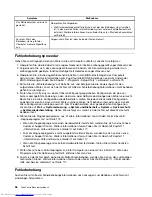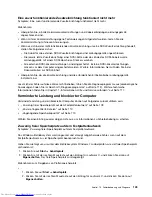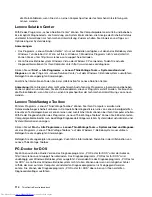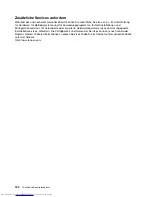3. Klicken Sie auf
Datenträger bereinigen
.
4. Eine Liste mit nicht benötigten Dateikategorien wird angezeigt. Wählen Sie jeweils die Dateikategorie,
die Sie löschen möchten, aus, und klicken Sie anschließend auf
OK
.
•
1. Klicken Sie auf
Start
➙
Systemsteuerung
.
2. Klicken Sie auf
Programme
.
3. Klicken Sie auf
Windows-Features ein- oder ausschalten
.
4. Eine Liste der optionalen Windows-Komponenten wird angezeigt. Befolgen Sie die angezeigten
Anweisungen.
•
1. Klicken Sie auf
Start
➙
Arbeitsplatz
.
2. Klicken Sie mit der rechten Maustaste auf den Eintrag für Laufwerk C, und klicken Sie dann auf
Eigenschaften
.
3. Klicken Sie auf
Datenträger bereinigen
.
4. Klicken Sie auf
Systemdateien bereinigen
.
5. Klicken Sie auf die Registerkarte
Weitere Optionen
.
6. Klicken Sie im Bereich
Programme und Funktionen
auf die Schaltfläche
Bereinigen
.
7. Eine Liste der installierten Anwendungen wird angezeigt. Wählen Sie die Anwendung aus, die Sie
entfernen möchten. Klicken Sie auf
Deinstallieren/Ändern
.
• Räumen Sie den Eingangskorb, den Postausgang und den Papierkorb Ihrer E-Mail-Anwendung auf. Die
Namen der Ordner und Prozeduren hängen von Ihrer E-Mail-Anwendung ab. Wenn Sie Unterstützung
benötigen, lesen Sie die Anweisungen in der Hilfefunktion Ihrer E-Mail-Anwendung.
Zu viele fragmentierte Dateien
Symptom: Zu viele fragmentierte Dateien
Maßnahme: Führen Sie das Windows-Defragmentierungsprogramm aus.
Anmerkung:
Je nach der Größe des Festplattenlaufwerks und der Menge der derzeit auf dem
Festplattenlaufwerk gespeicherten Daten kann die Plattendefragmentierung mehrere Stunden dauern.
Gehen Sie unter dem Betriebssystem Windows 7 wie folgt vor:
1. Schließen Sie alle Programme, die derzeit ausgeführt werden, und schließen Sie alle geöffneten Fenster.
2. Klicken Sie auf
Start
➙
Arbeitsplatz
.
3. Klicken Sie mit der rechten Maustaste auf den Eintrag für Laufwerk C, und klicken Sie dann auf
Eigenschaften
.
4. Klicken Sie auf die Registerkarte
Systemprogramme
.
5. Klicken Sie auf
Jetzt defragmentieren
, und klicken Sie auf
Weiter
.
6. Klicken Sie erneut auf
Jetzt defragmentieren
, um die Defragmentierung der Festplatte zu starten.
Ungenügende Speicherkapazität
Symptom: Zu wenig freier Speicherplatz auf der Festplatte
Im Allgemeinen funktioniert das Windows-Betriebssystem umso besser, je mehr Speicher installiert ist.
110
ThinkCentre Benutzerhandbuch
Содержание ThinkCentre M77
Страница 1: ...ThinkCentre Benutzerhandbuch Maschinentypen 1996 1997 2002 2010 2208 2209 2221 2224 2226 und 2227 ...
Страница 6: ...iv ThinkCentre Benutzerhandbuch ...
Страница 32: ...20 ThinkCentre Benutzerhandbuch ...
Страница 100: ...88 ThinkCentre Benutzerhandbuch ...
Страница 106: ...94 ThinkCentre Benutzerhandbuch ...
Страница 128: ...116 ThinkCentre Benutzerhandbuch ...
Страница 138: ...126 ThinkCentre Benutzerhandbuch ...
Страница 142: ...130 ThinkCentre Benutzerhandbuch ...
Страница 146: ...134 ThinkCentre Benutzerhandbuch ...
Страница 147: ......
Страница 148: ...Teilenummer 0B07109 1P P N 0B07109 0B07109 ...